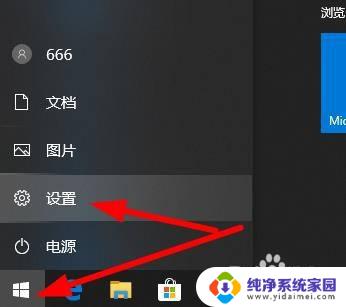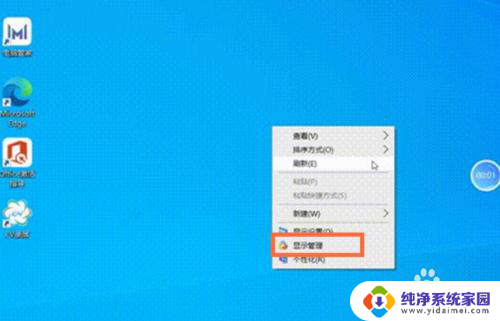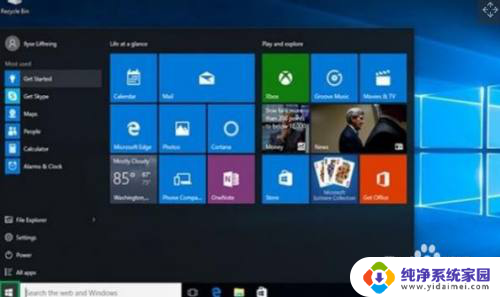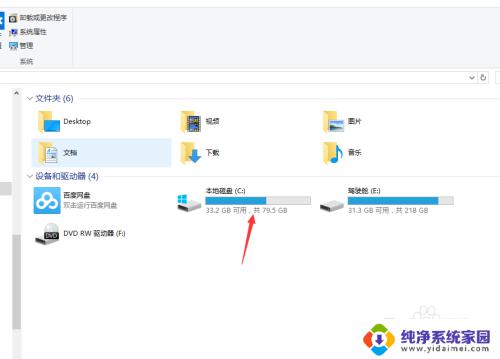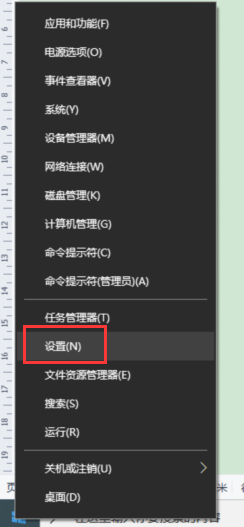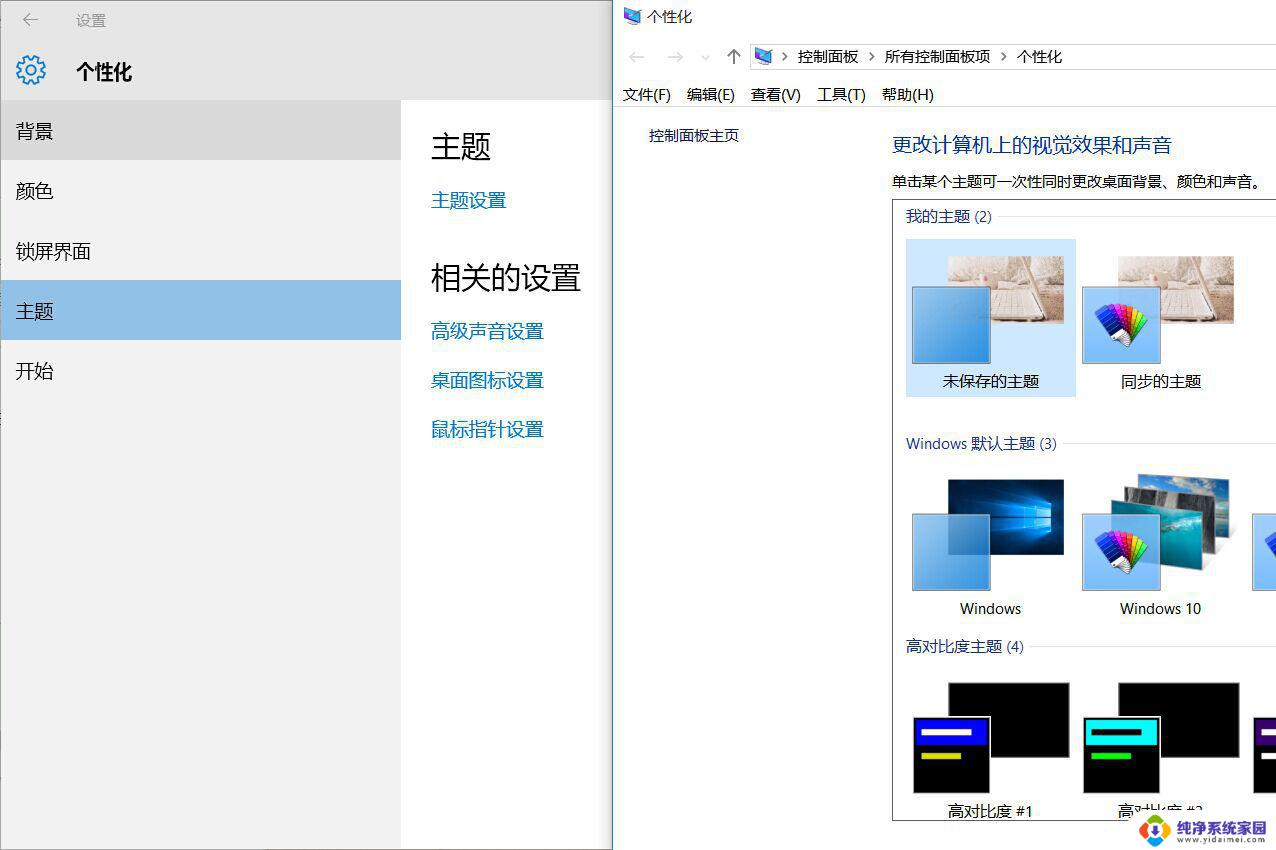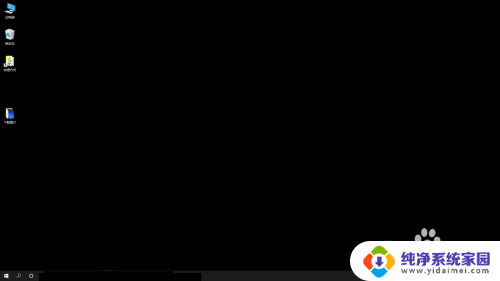win10背景windows聚焦 Win10如何使用背景聚焦功能
Win10操作系统在不断更新升级的过程中,为用户提供了更多个性化的功能,其中背景聚焦功能便是备受关注的一项,通过这一功能,用户可以将桌面背景设置为美丽的高清图片,并且在使用电脑时自动更换背景图片,让桌面焕然一新。Win10的背景聚焦功能不仅能够提升用户体验,还能让用户更好地专注于工作或娱乐,是一个不可多得的实用功能。
方法如下:
1.
第一步点击开始菜单,在开始菜单中点击选择设置,进入系统设置页面。
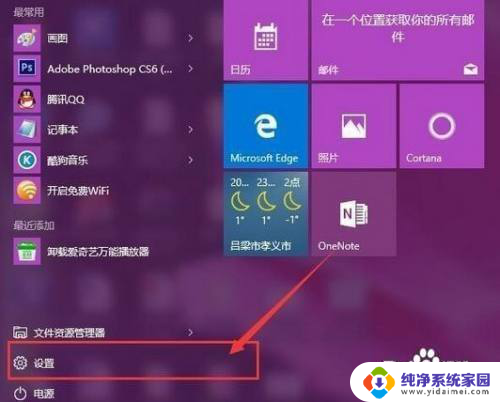
2.
第二步点击个性化,点击进入个性化设置页面。
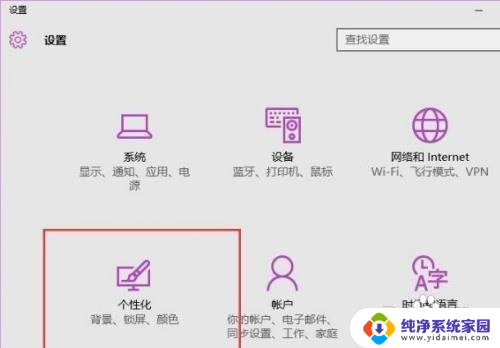
3.
第三步点击页面左侧锁屏界面,在界面中点击选择背景选项。
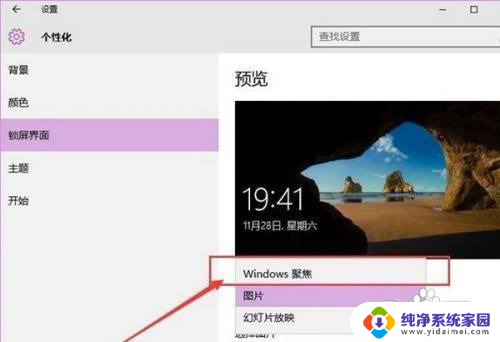
4.
第四步将显示模式切换为Windows聚焦,即可看到壁纸将正在处于加载状态,这就是系统在选择一个最佳的壁纸。
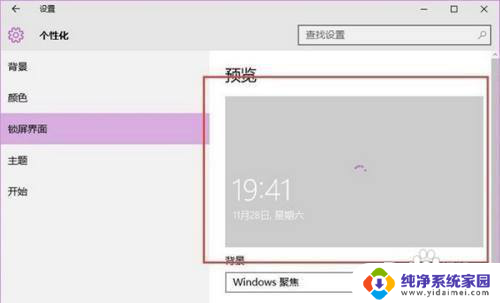
5.
第五步等到所有显示的壁纸全部加载完毕之后,即可看到屏幕中出现Windows聚焦功能展示的壁纸。如果显示的壁纸不喜欢的话,还可以再次点击切换当前显示的壁纸哦。
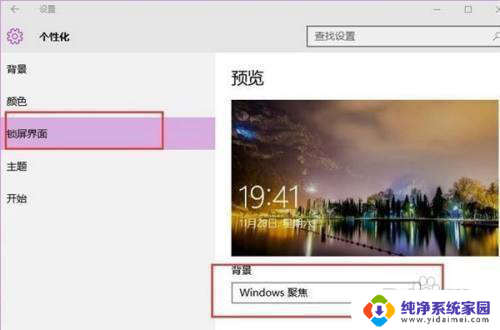
6.
第六步同时按下Windows徽标键+L键,打开屏幕锁定页面。在屏幕锁定页面中,我们可以看到当前已经显示了壁纸啦,同时页面左上角会显示“喜欢吗”的信息提示。

7.
第七步当点击“喜欢吗”的信息提示框之后,在弹出的菜单中有两种选项可以供我们选择。如果点击“不喜欢”按钮之后,系统将自动切换到一张新的壁纸。
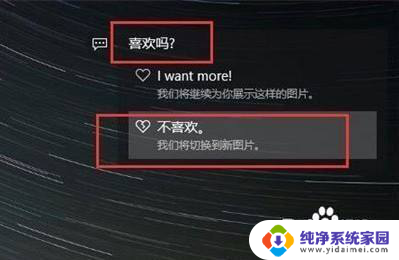
以上就是win10背景windows聚焦的全部内容,还有不懂得用户就可以根据小编的方法来操作吧,希望能够帮助到大家。